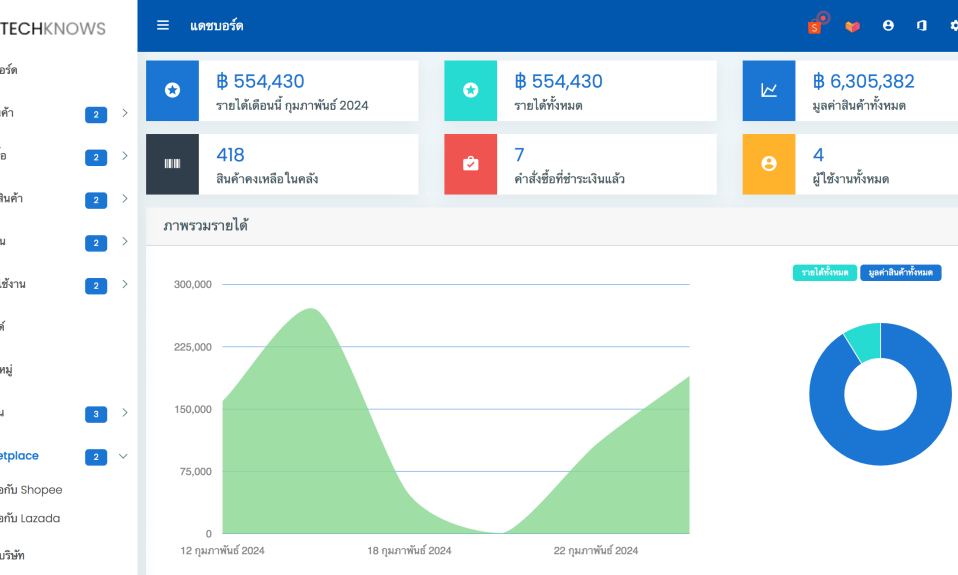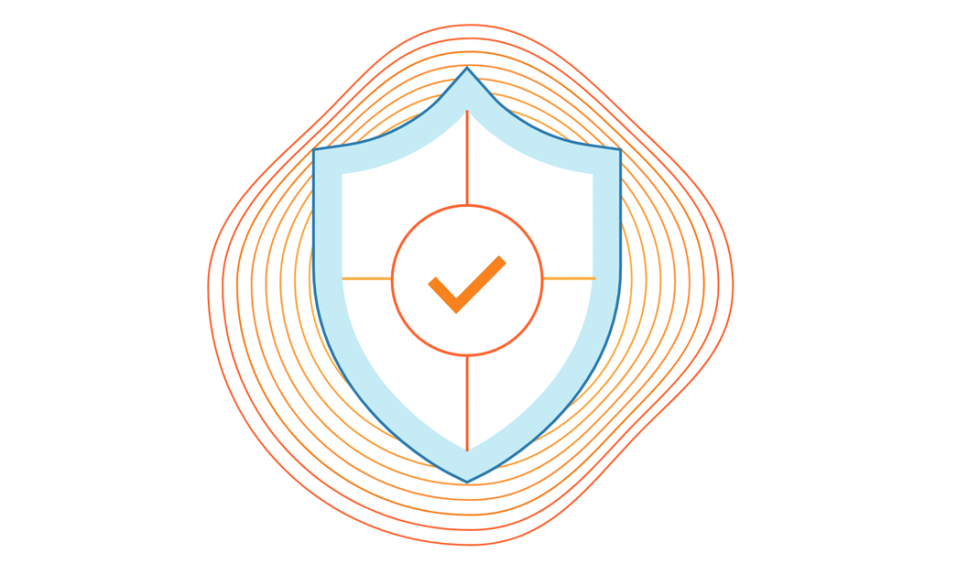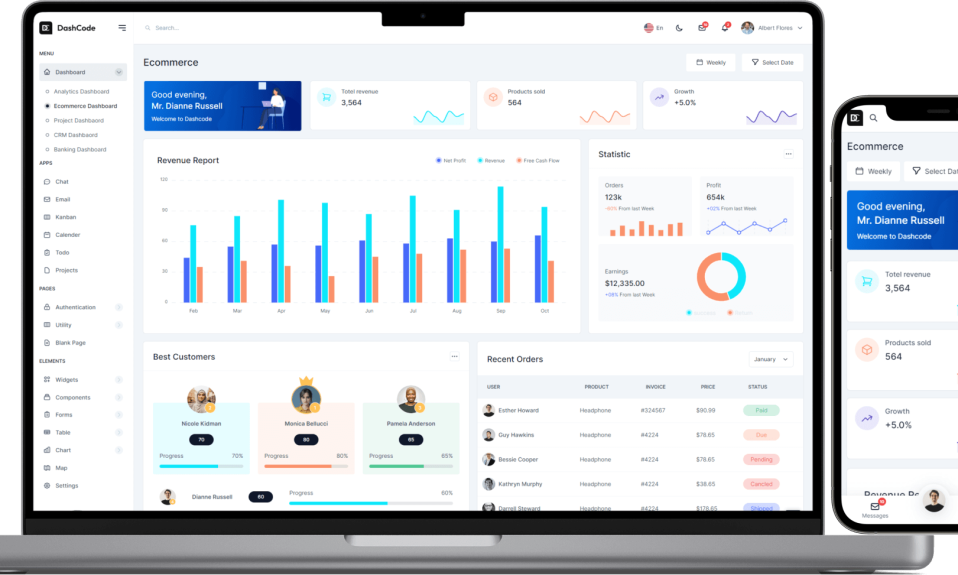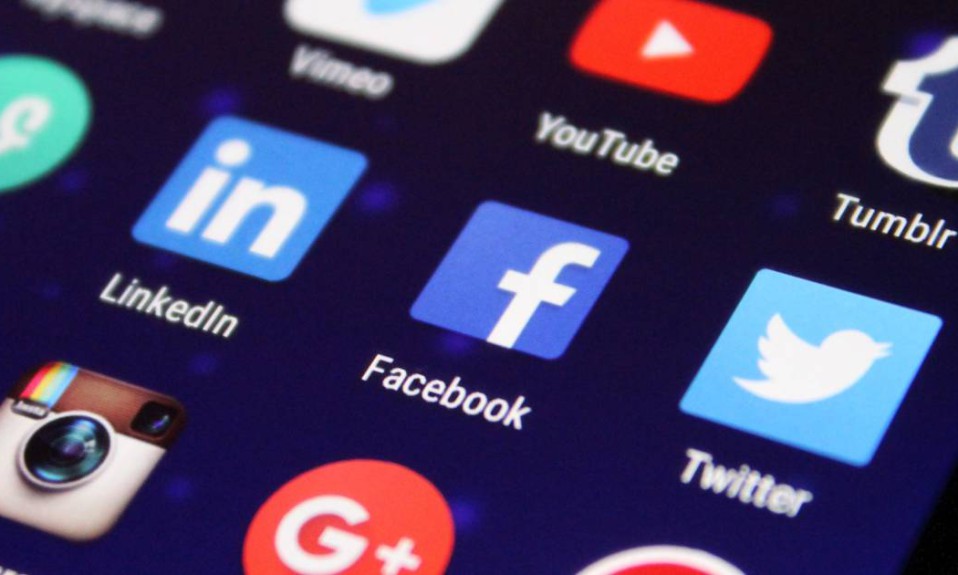LamagitoX เป็นโปรแกรมสำหรับ ย้ายไฟล์นามสกุลต่าง ๆ หรือย้ายทั้งโฟลเด้อ จาก Drive A ย้ายไปยัง Drive B หรือจากเครื่อง คอมพิวเตอร์ย้ายไปยัง Remote Server ก็สามารถทำได้เช่นกัน
สำหรับวันนี้จะมาแนะนำวิธีการตั้งค่าการใช้งาน ให้ย้ายไฟล์และโฟลเด้อภายในเครื่องคอมพิวเตอร์ของเรา จาก Folder A ไปยัง Folder B สำหรับโปรแกรม LamagitoX สามารถตั้งค่าการย้ายไฟล์ได้ 3 รูปแบบคือ
- Move Files คือการย้ายไฟล์ทั้งหมดจาก A ไป B โดยไม่ต้องเก็บไฟล์ต้นฉบับไว้
- Copy Files คือการย้ายไฟล์ทั้งหมดจาก A ไป B โดยยังคงเก็บไฟล์ทั้งหมดไว้ใน A
- Delete Files คือการลบไฟล์ทั้งหมดที่เกิดขึ้นในโฟลเด้อ A
วิธีย้ายไฟล์จาก Folder A ไป Folder B แบบอัตโนมัติด้วยโปรแกรม LamagitoX
- ดาวน์โหลดโปรแกรม LamagitoX และติดตั้งลงเครื่อง Download LamagitoX
2. หลังการติดตั้งโปรแกรมเราจะได้ โปรแกรมย่อย 3 โปรแกรม คือ
- LimagitoX File Mover Remote
- LimagitoX File Mover Config
- LimagitoX File Mover Application
3. ให้คลิกเปิดโปรแกรม LimagitoX File Mover Application จากนั้นเลือกไปที่ ‘Remote Setup’ กดปุ่ม Connect
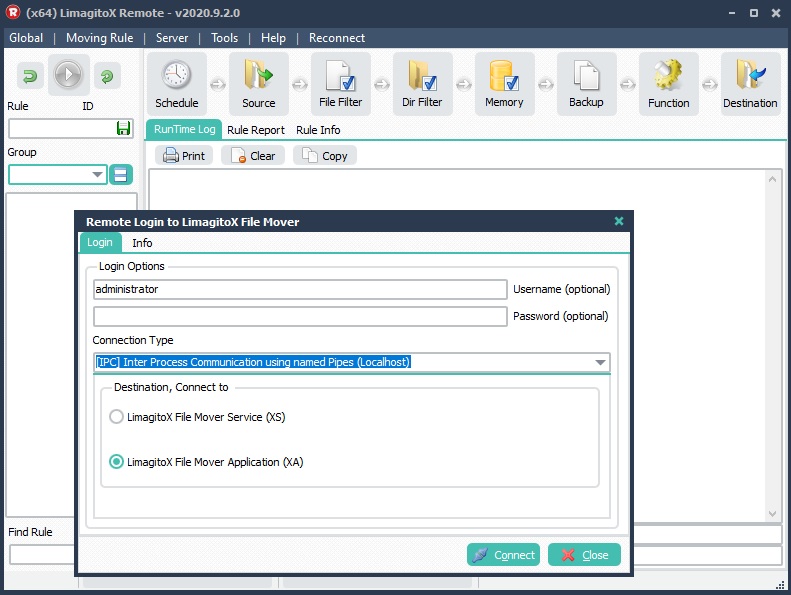
4. ในโปรแกรม LimagitoX Remote ในช่อง Rule ให้ตั้งชื่อว่า ‘Win To Backup’ หรือจะตั้งเป็นชื่ออื่นก็ได้ให้สื่อความหมาย
5. คลิกที่ Schedule เพื่อตั้งค่ากำหนดเวลาที่ต้องการให้โปรแกรมย้ายไฟล์ทุกกี่นาที จากภาพตัวอย่างคือตั้งให้ย้ายไฟล์จากโฟลเด้อ A ไปโฟลเด้อ B ทุก 1 นาที จากนั้นกด Save
6. คลิกที่ Source เพื่อตั้งค่าโฟลเด้อ A หมายถึงโฟลเด้อที่เราต้องการจะ Move, Copy หรือ Delete ไฟล์ จากนั้นคลิกที่ WIN และเลือก Path ของโฟลเด้อ A จากนั้นกดปุ่ม Save
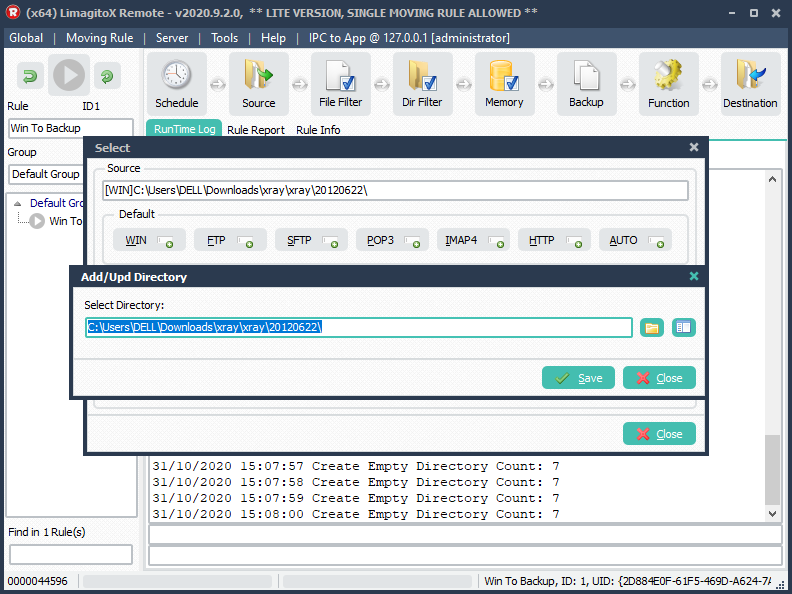
7. เมนู File Filter กรณีที่เราต้องการตั้งค่ากรองไฟล์ เช่น ต้องการให้เฉพาะไฟล์ประเภทรูปภาพ นามสกุล .jpg เท่านั้น ให้ตั้งค่าที่เมนูนี้
8. Dir Filter กรณีที่เราต้องการตั้งค่าเกี่ยวกับโฟลเด้อ เช่น ต้องการให้ตรวจสอบไฟล์ หรือย้ายไฟล์ภายใน subdirectory ด้วยให้ตั้งค่าที่เมนูนี้
9. คลิกที่ Function เพื่อกำหนด Rule Function ว่าต้องการให้ Move, Copy หรือ Delete
10. คลิกที่ Destination จากนั้นคลิกที่ Add WIN เพื่อกำหนดโฟลเด้อ B ที่เราต้องการย้ายไฟล์ไปเก็บไว้
11. หลังการตั้งค่าตามข้อ 1 – 10 ข้างต้นเสร็จเรียบร้อยแล้วให้กดปุ่มเครื่องหมาย Play ที่ Rule Win To Backup เพื่อการทำงานตามที่เราได้ตั้งค่าเอาไว้ วิธีการทดสอบคือให้เราลอง copy ไฟล์ไปวางไว้ในโฟลเด้อ A และเปิดดูผลลัพธ์ที่โฟลเด้อ B ถ้าไม่มีอะไรผิดพลาดก็จะพบว่าไฟล์ถูกย้ายมาเรียบร้อยแล้ว